Windows8.1系統禁用系統還原功能的方法(圖文)
更新日期:2024-03-21 12:16:22
來源:投稿
手機掃碼繼續觀看

Windows8.1自帶有系統自動還原功能,如果電腦遇到棘手的故障問題無法解決,那么系統自帶還原功能就派上用場了。可是不少用戶覺得Win8.1系統還原功能沒什么用,而且開啟系統自帶還原功能還占用內存位置。那么Windows8.1系統如何禁用系統還原功能呢?其實禁用方法很簡單,下面一起看下具體的禁用方法。
解決方法如下:
1、在桌面的“這臺電腦”圖標上右擊鼠標,選擇“屬性”;

2、在打開的系統窗口左側,點擊“系統保護”;

3、在打開的“系統屬性”窗口中,選中啟用了系統還原的驅動器,再點擊“配置”;
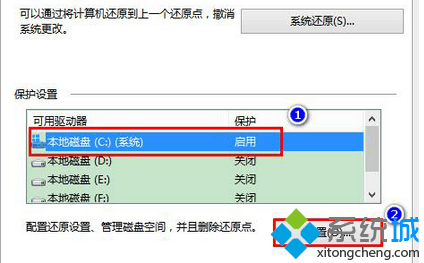
4、隨后,我們可以看到目前系統還原已經占用的磁盤空間,以及當前設置的系統還原可占用的最大磁盤空間;
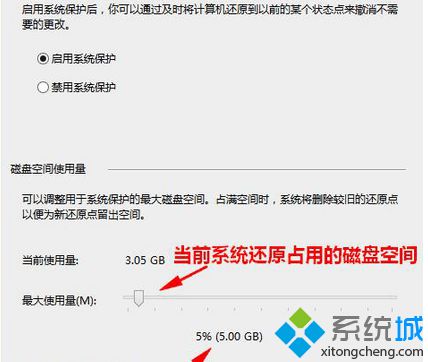
5、在還原設置中,選中“禁用系統保護”,然后點擊確定;
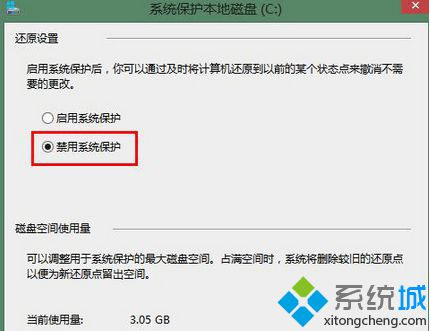
6、這時,將會彈出一個確認提示框,點擊“是”;
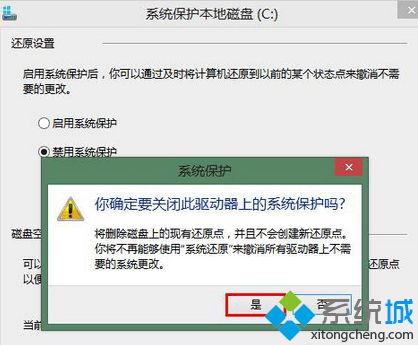
7、稍后,我們就可以看到該驅動器上的系統還原已經被成功關閉了。
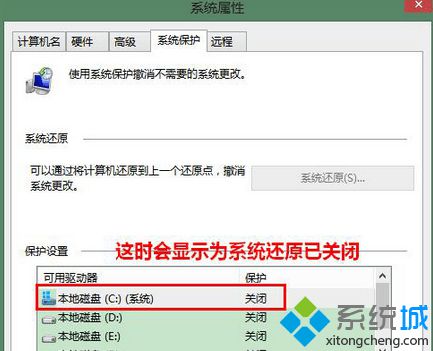
以上就是Windows8.1系統禁用系統還原功能的方法,如果系統遇到故障問題,大家可直接開啟系統還原功能來解決此故障問題。
該文章是否有幫助到您?
常見問題
- monterey12.1正式版無法檢測更新詳情0次
- zui13更新計劃詳細介紹0次
- 優麒麟u盤安裝詳細教程0次
- 優麒麟和銀河麒麟區別詳細介紹0次
- monterey屏幕鏡像使用教程0次
- monterey關閉sip教程0次
- 優麒麟操作系統詳細評測0次
- monterey支持多設備互動嗎詳情0次
- 優麒麟中文設置教程0次
- monterey和bigsur區別詳細介紹0次
系統下載排行
周
月
其他人正在下載
更多
安卓下載
更多
手機上觀看
![]() 掃碼手機上觀看
掃碼手機上觀看
下一個:
U盤重裝視頻












